如何隐藏win7桌面右下角图标
发布时间:2018-01-20 17:41:44 浏览数: 小编:kunyi
当我们打开一些程序的时候,这些程序图标就会显示在桌面右下角,占用了任务栏的空间。如果你觉得这些图标没什么用,想要把它们隐藏起来,应该如何操作才能实现呢?接下来小编就以win7系统为例来做一个讲解,具体是这样操作的:
相关阅读:想在win7系统时间右下角处显示名字该怎么设置

方法如下:
1、右击“任务栏”,在弹出的右键菜单中选择“属性”项。
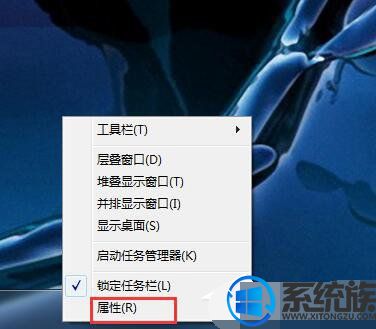
2、在随后打开的窗口中,选择“任务栏”选项卡,然后点击“通知区域 自定义”按钮。
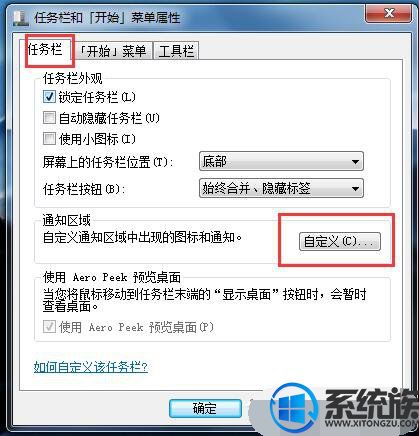
3、接着就可以看到每一个图标所对应的形为。在此,通过点击相应图标右侧的形为下拉列表框,就可以选择图标的显示条件。
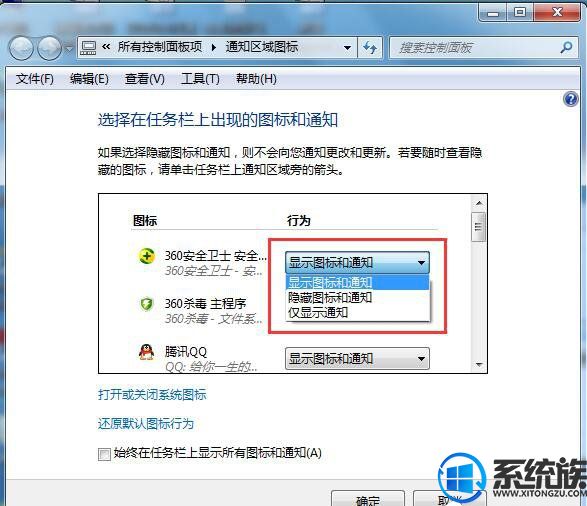
4、当我们选择“隐藏图标和通知”时,该图标将不会在任务栏可显区域进行显示。例如,当我们“隐藏”快播应用图标时,就无法在任务栏看到该图标啦。
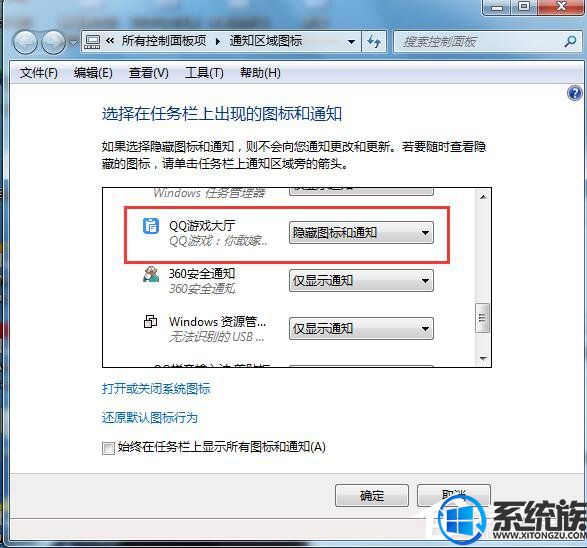
5、对于隐藏的图标的查看方法是:点击右下角“弹出菜单”按钮,就会发现相应的图标啦。
以上就是小编今天想要分享给大家的内容,如果你对这篇教程感兴趣,可以把它收藏起来,下次遇到类似状况就可以参考小编提供的方法了。
上一篇: win7设置显示缩略图的详细步骤
下一篇: win7系统如何切换用户


















